Ci-dessous est détaillée la procédure permettant de supprimer l’historique de navigation sur Microsoft Edge :
- Ouvrez Microsoft Edge ;
- Utilisez le raccourci clavier Ctrl + Maj + Suppr, et passez directement à l’étape 6 de ce tutoriel (si le raccourci clavier n’a pas fonctionné alors faites les étapes 3, 4 et 5) ;
- Cliquez en haut à droite sur le bouton Autres actions ;
- Cliquez sur Paramètres
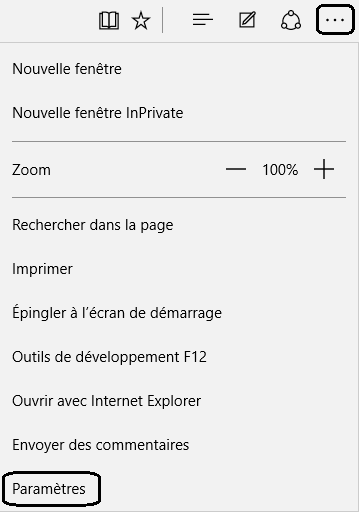 ;
; - Sous Effacer les données de navigation, cliquez sur le bouton Choisir les données à effacer ;
- Cochez la case Historique de navigation puis cliquez sur Effacer.

Avant sur Google on pouvait effacer l’historique de recherche internet en paramétrant ceci dans « outils internet ». Maintenant il faut aller chaque fois effacer manuellement l’historique.
Y-a-t’il moyen de paramétrer ceci pour que cela devienne automatique après chaque recherche comme avant ?
Merci de me dire quoi.
Bonnes salutations.
Mireille Ajeti
comment effacer les cookies et les sites web enregistrées…….Je ne réussi pas?